Bạn đang tìm kiếm một hướng dẫn chi tiết và dễ hiểu về cách cài đặt hệ điều hành cho Cloud Server? Bạn muốn tự mình xây dựng một máy chủ ảo mạnh mẽ, ổn định và bảo mật để phục vụ cho công việc hoặc dự án của mình? Đừng lo lắng, bài viết này sẽ giúp bạn thực hiện việc cài đặt hệ điều hành trên cloud server theo từng bước một cách dễ dàng và hiệu quả nhất!
Xem thêm: Dịch Vụ Cloud Server Uy Tín – Tối Ưu, Bảo Mật, Hiệu Suất Cao
Cách cài đặt hệ điều hành Cloud Server
Trên hệ thống Cloud server, người dùng có thể chèn đĩa cài đặt dưới dạng file ISO để cài đặt lại hệ điều hành hoặc sử dụng làm đĩa CD Boot. Tùy thuộc vào mục đích sử dụng, người dùng có thể chèn các đĩa khác nhau có sẵn trên hệ thống. Để chèn CD, người dùng thực hiện các bước sau:
- Bước 1: Đăng nhập vào tài khoản Cloud.
- Bước 2: Chọn VMs –> Chọn VPS hoặc máy chủ ảo cần chèn CD –> Click chuột phải vào VPS cần chèn CD chọn Insert CD/DVD from catalog –> Chọn file CD cần chèn –> Chèn.
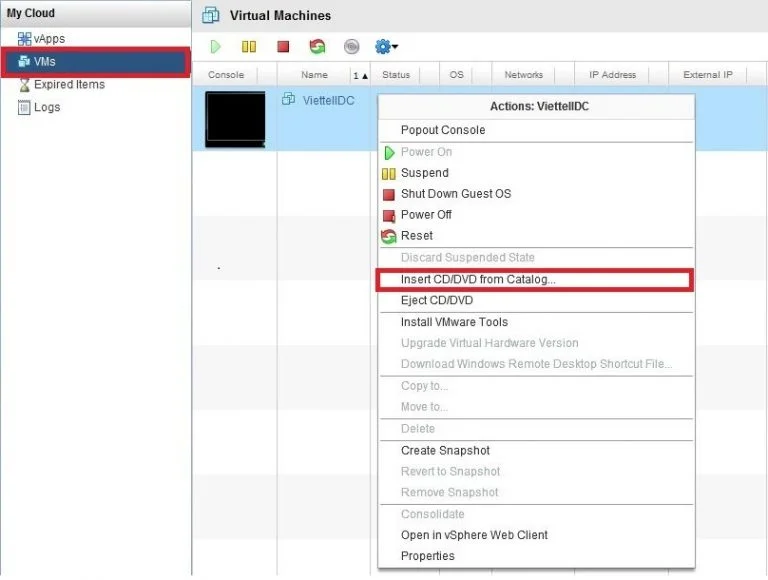
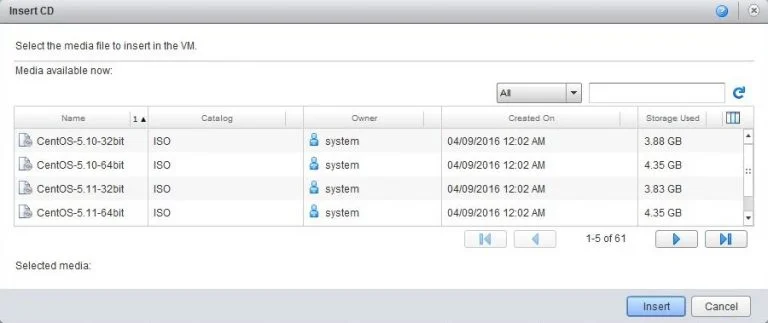
- Bước 3: Sau khi chèn đĩa CD xong, người dùng có thể khởi động lại để boot từ đĩa CD.
- Bước 4: Trong trường hợp không boot được từ CD, người dùng cần thay đổi thiết lập ưu tiên boot trên máy chủ ảo. Cách thực hiện như sau:
Tại màn hình khởi động Cloud server, nhấn phím F2 để vào thiết lập BIOS (lưu ý cần thao tác nhanh ở bước này). Một màn hình sẽ hiển thị, nhấn phím F2.
Tại màn hình thiết lập BIOS, chuyển sang tab Boot à Sử dụng phím mũi tên xuống (↓) để tìm đến dòng CD-ROM Drive à Sử dụng phím cộng + trên bàn phím để đưa dòng CD-ROM Drive lên đầu như hình dưới đây.
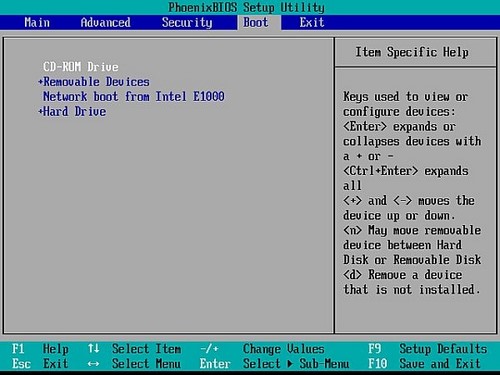
Sau khi hoàn tất, nhấn F10 để lưu và khởi động lại server. Khi đó server sẽ khởi động từ đĩa CD đã chèn ở Bước 2.
- Bước 5: Sau khi cài đặt xong, người dùng cần Eject CD ra khỏi server để đảm bảo server sẽ boot trực tiếp vào hệ điều hành trong các lần khởi động tiếp theo.
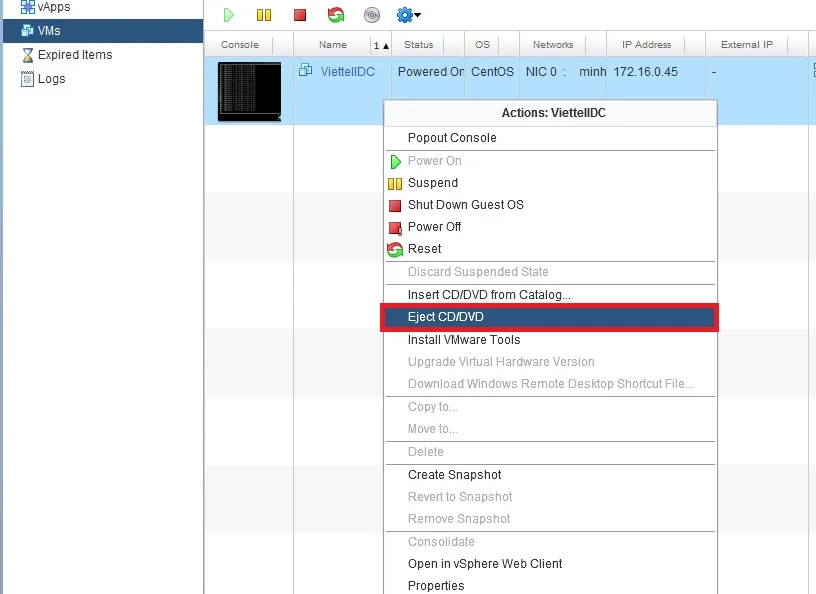
Cài đặt hệ điều hành trên Cloud Server là một quá trình tương đối đơn giản, nhưng đòi hỏi sự chính xác và cẩn thận. Bài viết này đã giới thiệu các bước cài đặt chi tiết giúp bạn tránh được những sai sót phổ biến. Hãy đảm bảo bạn đã chọn đúng hệ điều hành phù hợp với mục đích sử dụng của mình và tuân thủ các quy định về bảo mật để đảm bảo an toàn cho dữ liệu.
Xem thêm: Trải nghiệm sức mạnh xử lý đỉnh cao với AMD Gen 3 Cloud Server
InterData.vn chuyên cung cấp các giải pháp mạng trực tuyến với nhiều dịch vụ nổi bật như Tên miền, Hosting, Cloud VPS, Cloud Server, Cho thuê máy chủ vật lý, Cung cấp máy chủ và linh kiện máy chủ, Nghiên cứu và phát triển phần mềm,…
Liên hệ ngay với InterData tại:
- Website: https://interdata.vn
- Facebook: https://www.facebook.com/interdata.com.vn
- Twitter: https://twitter.com/Interdatavn
- Youtube: https://www.youtube.com/@interdata-vn
- Linkedin: https://www.linkedin.com/in/interdata-vn/
- Trụ sở chính: 48 Nguyễn Thị Huỳnh, Phường 11, Quận Phú Nhuận, Thành phố Hồ Chí Minh
- VPGD: Số 211 Đường số 5, Khu Đô Thị Lakeview City, Phường An Phú, Thành phố Thủ Đức, Thành phố Hồ Chí Minh
- Hotline: 1900.63.68.22




